 يقع عالم لعبة ماينكرافت الخاص بك محليًا على القرص الصلب الخاص بك. في حالة تعرض القرص الصلب للتلف بسبب شيء مثل تلف البيانات أو البرمجيات الخبيثة، قد يصبح ملف عالم ماينكرافت غير قابل للاستخدام. إلا إذا تم استعادته، فلن يظهر بعد ذلك كعالم يمكنك تحميله.
يقع عالم لعبة ماينكرافت الخاص بك محليًا على القرص الصلب الخاص بك. في حالة تعرض القرص الصلب للتلف بسبب شيء مثل تلف البيانات أو البرمجيات الخبيثة، قد يصبح ملف عالم ماينكرافت غير قابل للاستخدام. إلا إذا تم استعادته، فلن يظهر بعد ذلك كعالم يمكنك تحميله.
لحسن الحظ، عالم ماينكرافت الخاص بك ليس سوى بيانات. يمكن استرجاع البيانات عبر وسائل مختلفة، حتى عندما يبدو أنها فُقدت إلى الأبد. تابع القراءة لمعرفة الخطوات التي يجب عليك اتخاذها إذا اختفى عالم ماينكرافت الخاص بك.
فهرس المحتويات
كيف يخزن ماينكرافت العوالم
ستختلف مواقع عوالم Minecraft الخاصة بك على القرص الصلب الخاص بك بناءً على الجهاز الذي تستخدمه. على سبيل المثال، عادةً ما تحتفظ أجهزة Windows بمجلدات عوالم Minecraft محليًا، بينما قد يكون لدى مستخدمي PlayStation (مع اشتراك PlayStation Plus) نسخة من عالمهم مخزنة في السحابة.
إليك كيفية تخزين عوالم ماينكرافت على كل جهاز:
| الجهاز | الموقع |
| ويندوز | محلياً (C:\Users\USER\AppData\Roaming\.minecraft\saves) |
| macOS | محلياً (~/Library/Application Support/minecraft) |
| بلاي ستيشن | محلياً أو عبر الإنترنت |
| أندرويد | محلياً (/Android/data/com.mojang.minecraftpe/files/games/com.mojang/) |
| آيفون | محلياً (/On My iPhone/Minecraft/games/com.mojang/) |
ليس فقط سيحدد جهازك مكان تخزين عالم ماينكرافت الخاص بك، ولكن أيضًا كيفية استعادته. الخطوة التالية، دعونا نلقي نظرة على كيفية استعادة عالم ماينكرافت.
كيفية استعادة عوالم ماينكرافت المحذوفة على ويندوز
هناك العديد من الطرق التي يمكن من خلالها حذف عالم Minecraft الخاص بك، مثل تعطل القرص الصلب أثناء محاولتك استيراد عوالم Minecraft القديمة. على الرغم من ذلك، لديك بعض الخيارات عند محاولة استعادة عالم Minecraft على نظام التشغيل Windows. ومع ذلك، كما هو الحال مع الاسترداد على أي جهاز، يجب أن تتصرف بسرعة حتى تضمن عدم الكتابة فوق عالم Minecraft الخاص بك.
الطريقة 1: استعادة نسخة احتياطية لملف Level.dat
تحتوي ملفات level.dat الخاصة بك على معلومات متنوعة عن عالمك في ماينكرافت. بذرة العالم، وزمن اللعبة، وجرد اللاعب الخاص بك هي بعض الأشياء التي يحتوي عليها الملف. عندما يتم حفظ عالمك، يتم إعادة تسمية الملف level.dat الموجود إلى level.dat_old ويُستبدل بنسخة جديدة.
إذا اختفى ملف level.dat الخاص بك، يمكنك استعادة نسخة الاحتياط level.dat_old ببساطة عن طريق إعادة تسميتها. إليك كيفية استعادة عالم Minecraft من النسخة الاحتياطية:
- اضغط مفتاح الويندوز + R. اكتب %appdata% واضغط Enter.
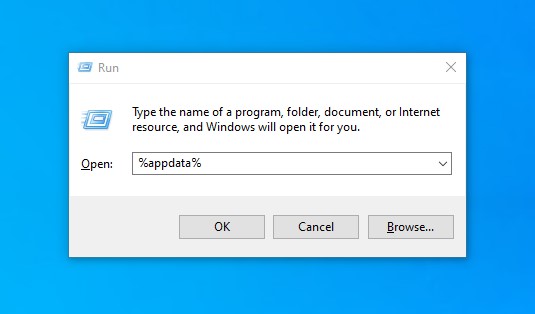
- من مجلد AppData، توجه إلى Roaming\.minecraft\saves\ وافتح مجلد العالم خاصتك.
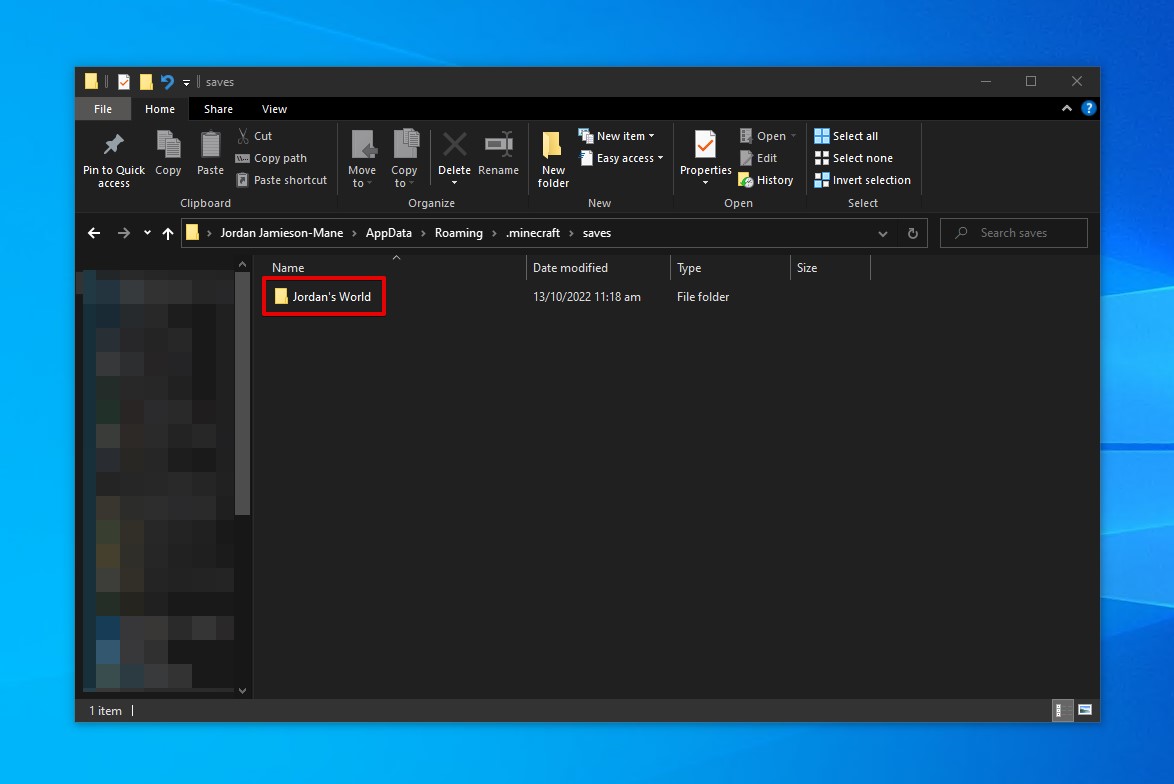
- قم بإعادة تسمية level.dat_old إلى level.dat. إذا كنت تملك بالفعل ملف level.dat قد ترغب بمحاولة إصلاحه فيما بعد، نسخه احتياطيًا أولًا.
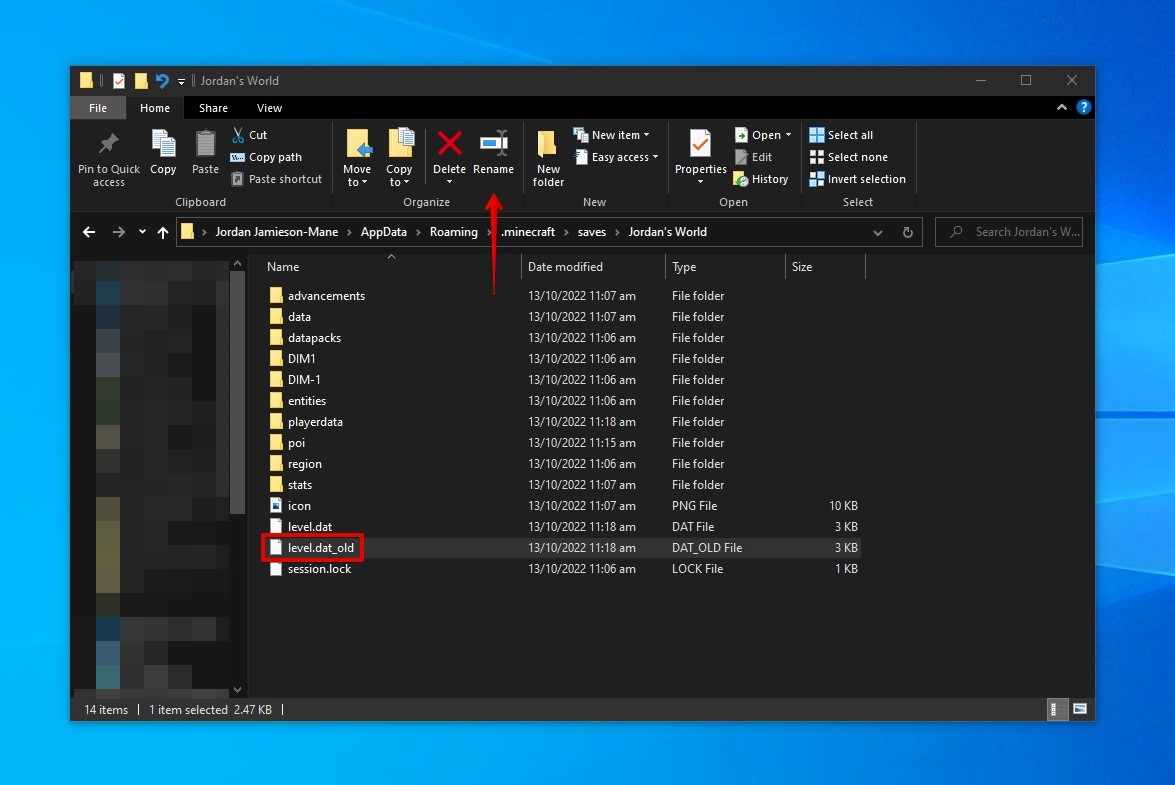
بمجرد إعادة تسمية الملف، افتح Minecraft وسترى العالم الاحتياطي المستعاد.
الطريقة 2:إصلاح العالم التالف
إذا اختفت عالمك في لعبة ماينكرافت من القائمة لأنها تعرضت للتلف، قد تكون قادرًا على إصلاحها باستخدام برنامج متخصص. تم إنشاء مصلح مناطق ماينكرافت ليفحص عوالم ماينكرافت بحثًا عن الأخطاء ويقوم بالإبلاغ عنها. كما أنه قادر على إصلاح بعضها. إذا وجد أي أجزاء تالفة، فهي إما تُستبدل أو تُحذف. ستقوم ماينكرافت حينها بإعادة توليد هذا الجزء كجديد وفقًا للبذرة عند تحميله (بالطبع، أي كتل تم وضعها يدويًا ستكون قد اختفت).
إليك دليل لإصلاح عالم ماينكرافت التالف باستخدام أداة إصلاح مناطق ماينكرافت:
- قم بتحميل وتثبيت مترجم لغة Python (الإصدار 3.x). يمكنك القيام بذلك عبر متجر Microsoft أو موقع Python.
- تحميل شيفرة مصدر Minecraft Region Fixer واستخراجها حيث تشاء.
- انقر بزر الفأرة الأيمن على Start واختر Windows PowerShell (Admin).
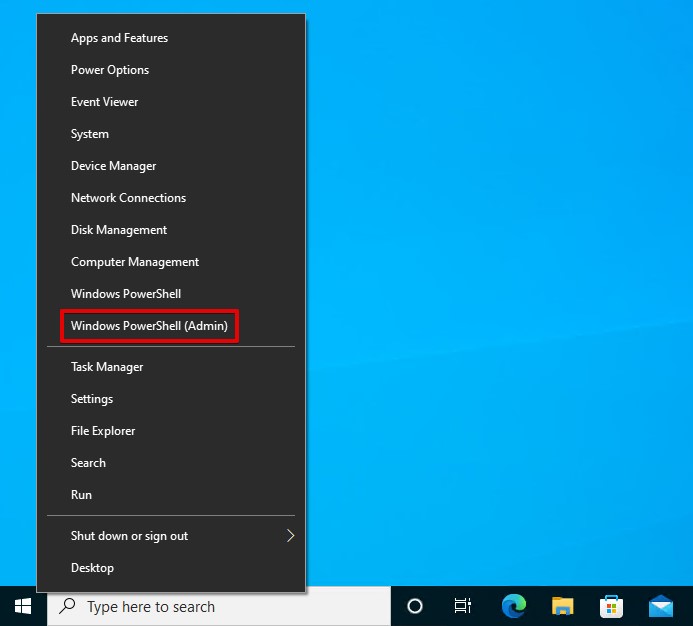
- غيّر المجلد إلى المجلد الذي يحتوي على Minecraft Region Fixer. للقيام بذلك، اكتب
cdيليه اسم المسار. على سبيل المثال،cd “C:\Users\Jordan\Desktop\MC World TS\Minecraft-Region-Fixer-master”
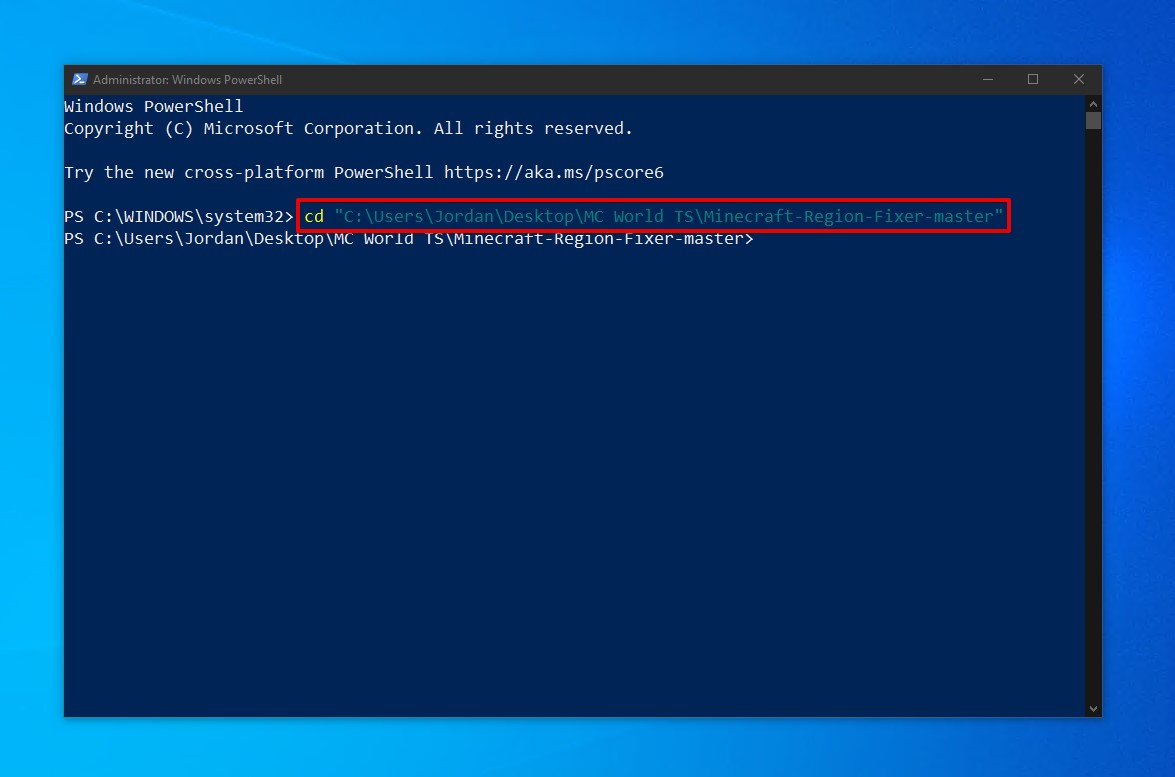
- شغل البرنامج على عالم Minecraft الخاص بك. اكتب python regionfixer.py يتبعه مسار عالم Minecraft الخاص بك. على سبيل المثال،
python regionfixer.py “C:\Users\Jordan\Desktop\MC World TS\Jordan's World”
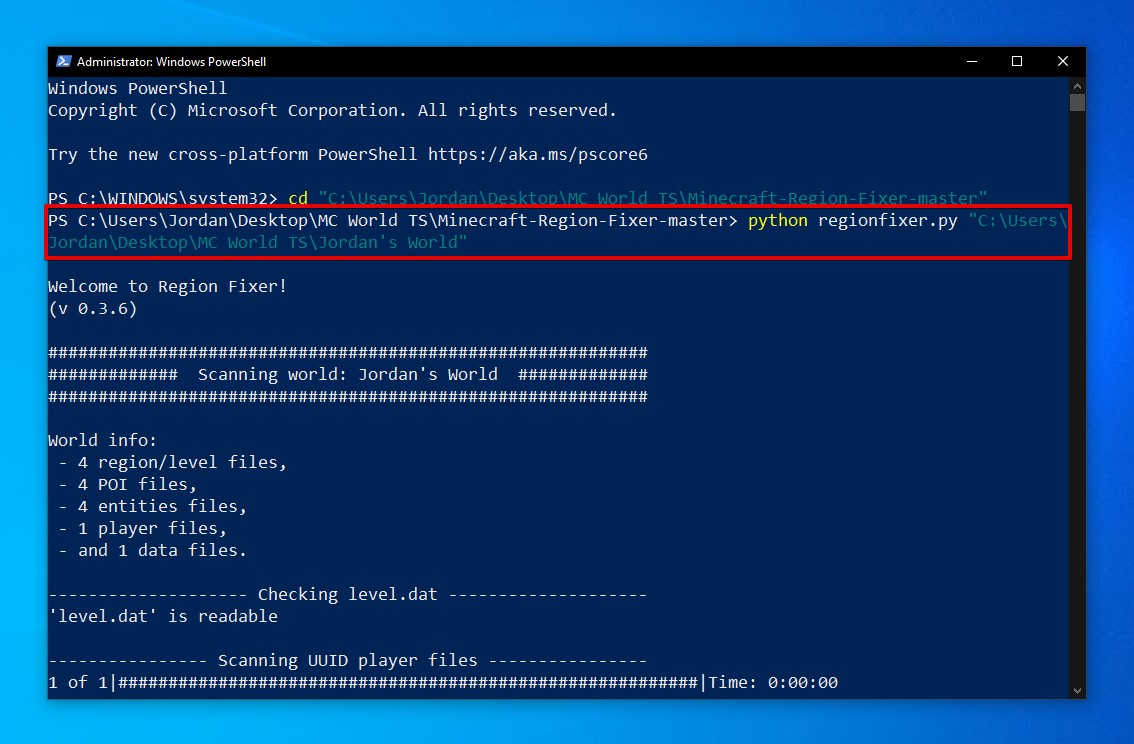
بمجرد تشغيل الأمر، سيقوم Minecraft Region Fixer بفحص مجلد العالم وإبلاغك بأية مشكلات.
الطريقة 3: استعادة البيانات بواسطة برنامج استرداد البيانات
عندما يختفي عالمك في Minecraft لأن الملفين level.dat و level.dat_old فُقدا، يمكنك استعادتهما باستخدام برامج استعادة البيانات. Disk Drill، على سبيل المثال، هو أداة استعادة بيانات يمكنها فحص القرص الخاص بك واستعادة ملفات المستوى بحيث يمكنك إضافتها مرة أخرى إلى مجلد حفظ Minecraft الخاص بك.
اتبع هذه الخطوات لاستعادة ملفات بيانات المستويات المفقودة باستخدام برنامج استعادة البيانات:
- تنزيل وتثبيت برنامج Disk Drill. تأكد من عدم تثبيته على نفس القرص الذي يحتوي على عوالم ماينكرافت التي فقدتها.
- اختر القرص المتأثر وانقر على البحث عن البيانات المفقودة.
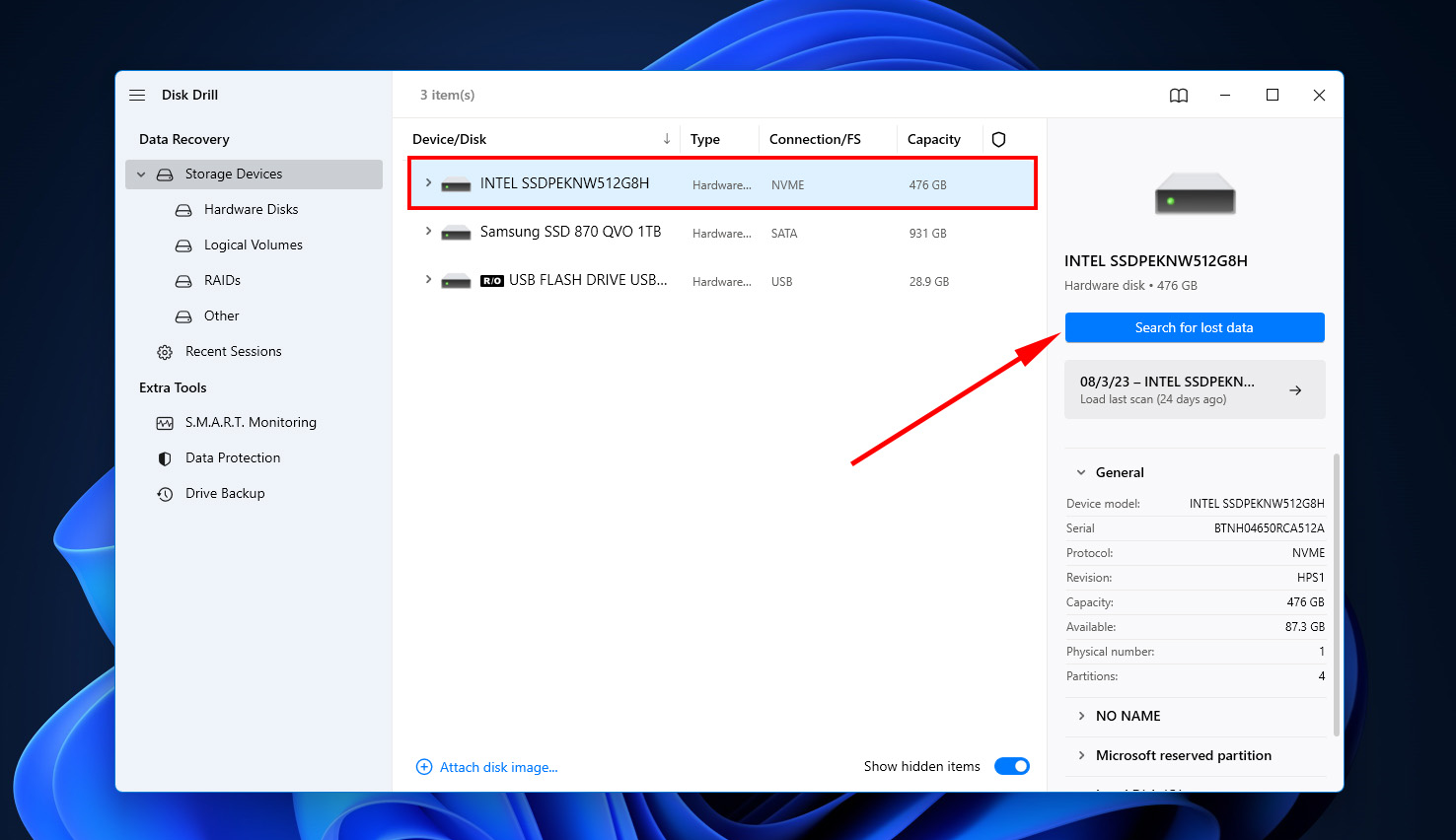
- عند انتهاء الفحص، انقر على مراجعة العناصر الموجودة.
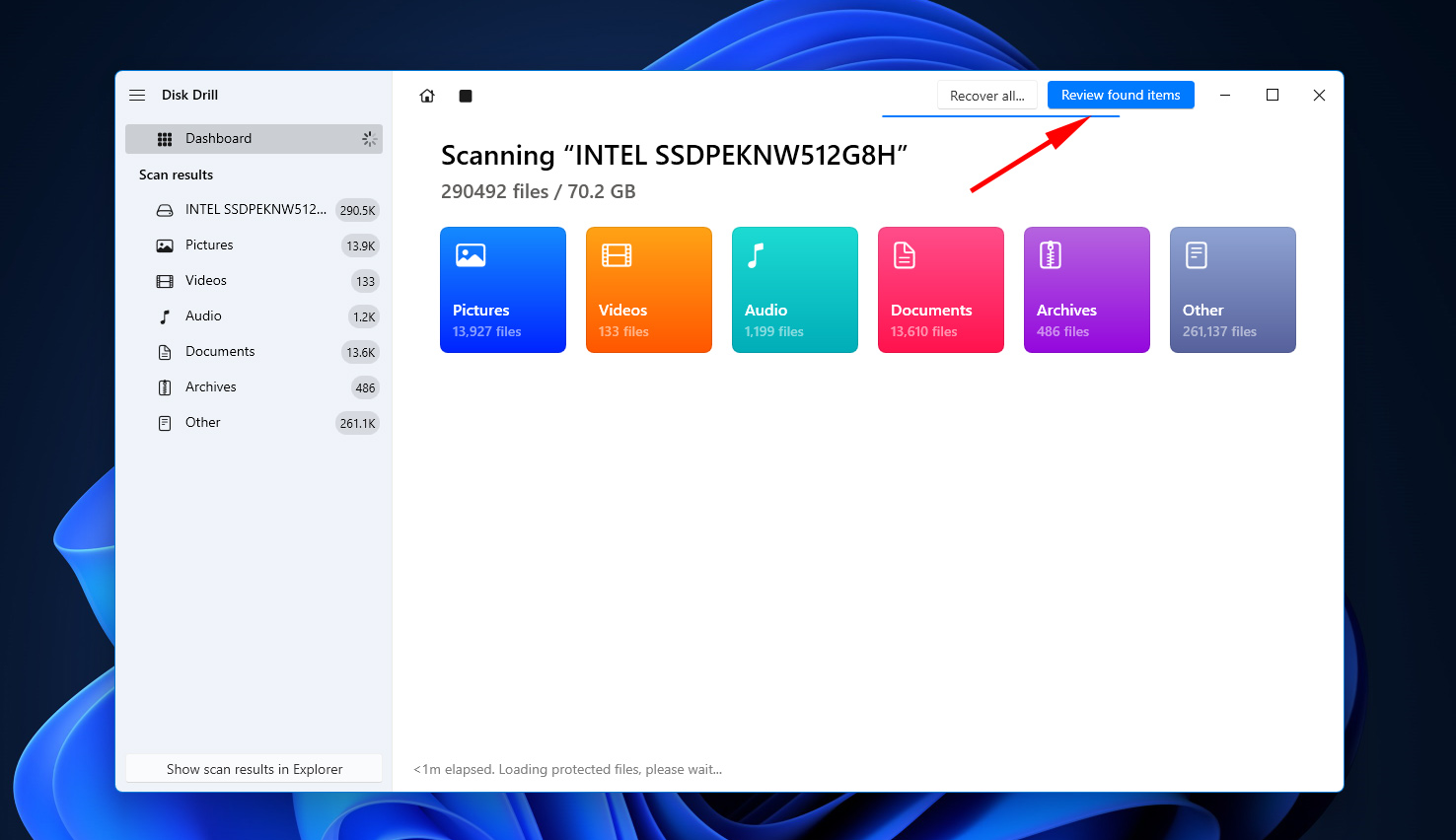
- ابحث عن الملفات وعلم عليها لاستعادتها. لتسهيل الأمر، يمكنك استخدام مربع البحث لتصفية النتائج بسرعة. عند الاستعداد، انقر على استعادة.
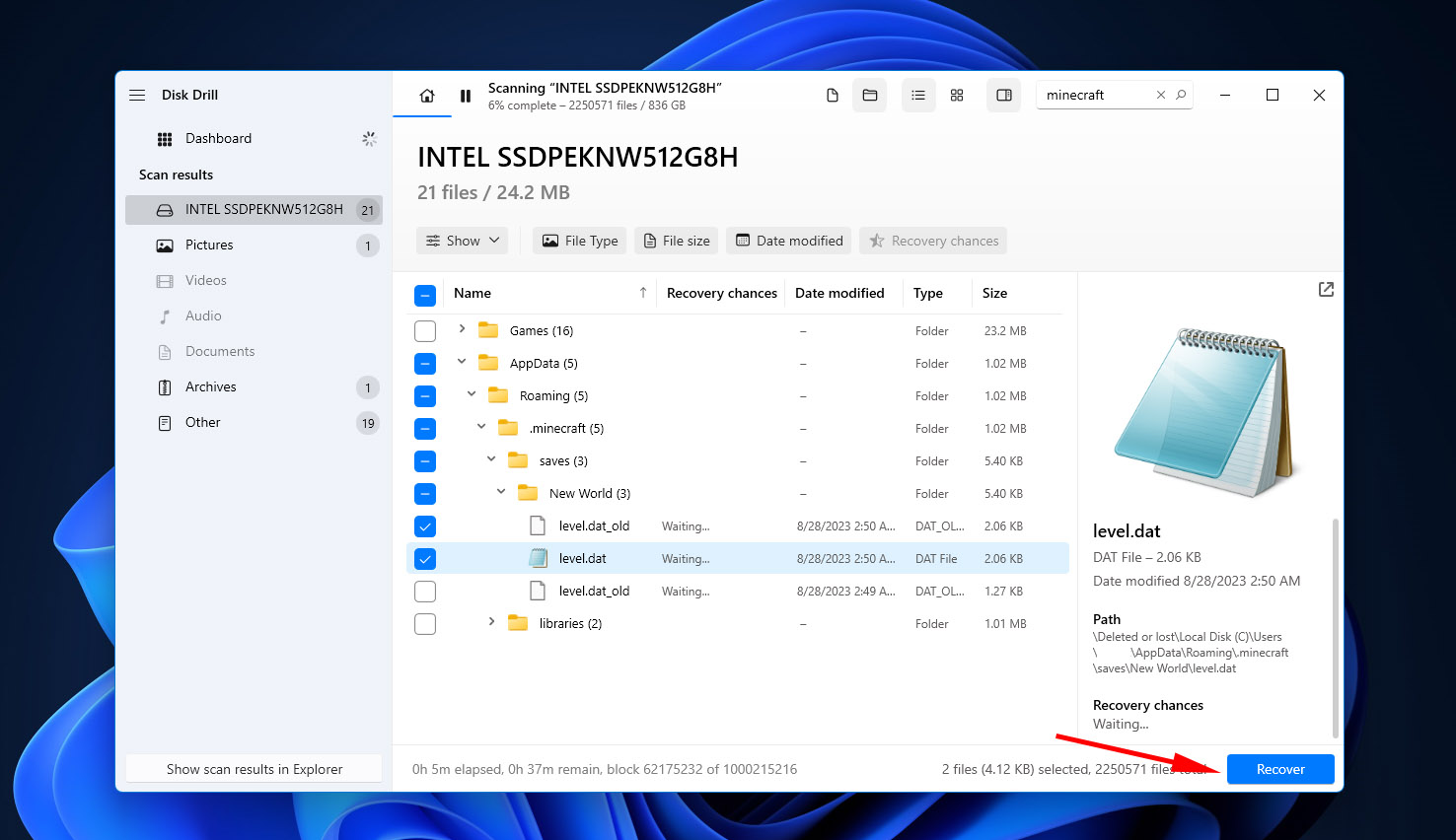
- اختر المكان الذي تريد استعادة الملفات إليه. مرة أخرى، لا تستعد الملفات إلى نفس القرص الذي يتم استعادتها منه. بدلاً من ذلك، استعدها إلى جهاز تخزين آخر ثم انقلها يدويًا. انقر على التالي.
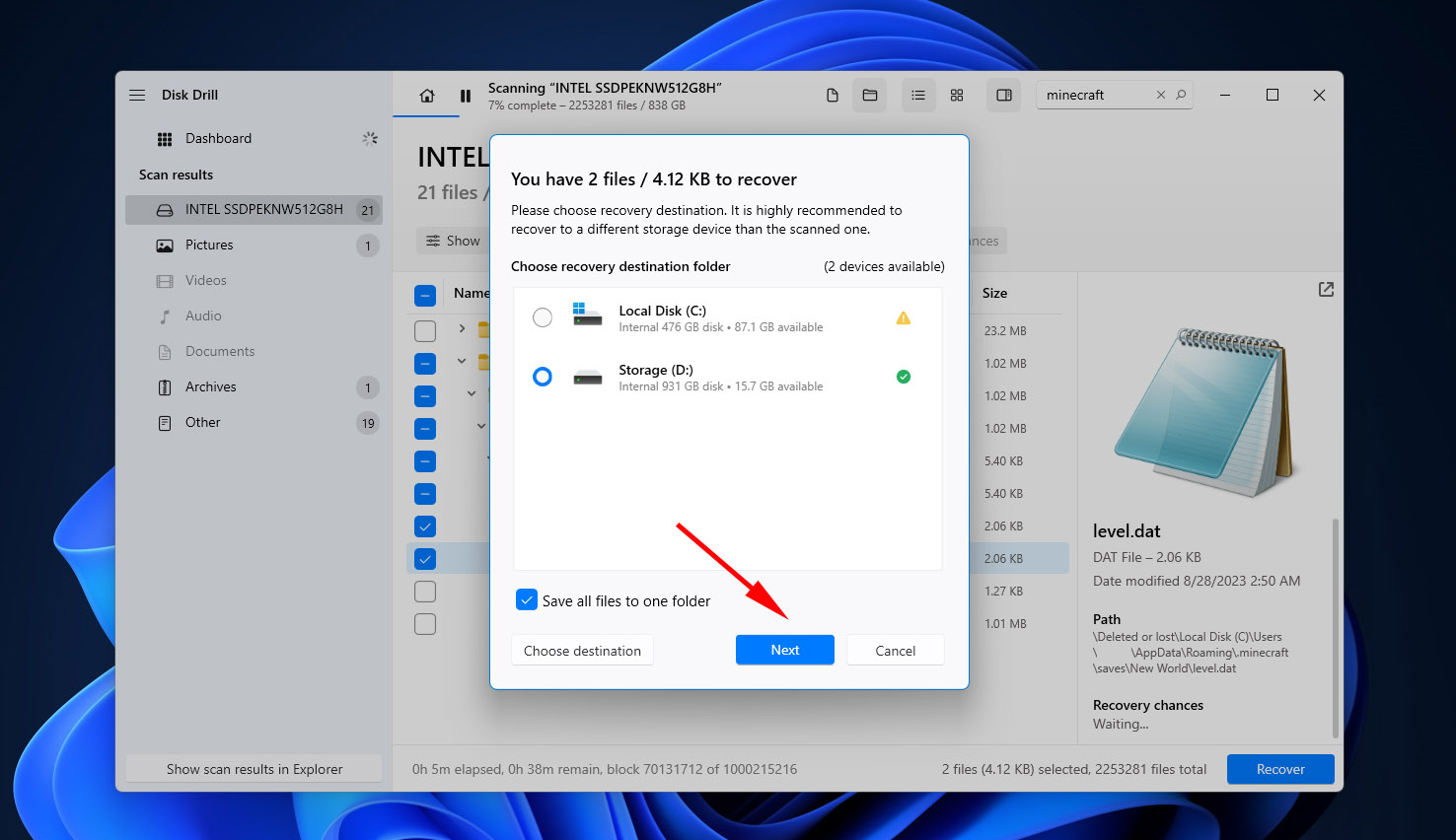
الطريقة 4: استعادة إلى إصدار سابق
يأتي نظام التشغيل Windows مزودًا بميزة نسخ احتياطي مفيدة تسمى السجل الملفات. إذا تم اختيار مجلد ماينكرافت ليتم نسخه احتياطيًا، فمن الممكن استعادة نسخة صالحة للعمل من مجلد عالمك من النقطة التي تم فيها أخذ لقطة.
هكذا يمكنك تحميل نسخة احتياطية في ماينكرافت من سجل الملفات:
- انتقل إلى مجلد حفظ ملفات Minecraft (C:\Users\USER\AppData\Roaming\.minecraft\saves).
- اضغط على السجل في تبويب الرئيسية.
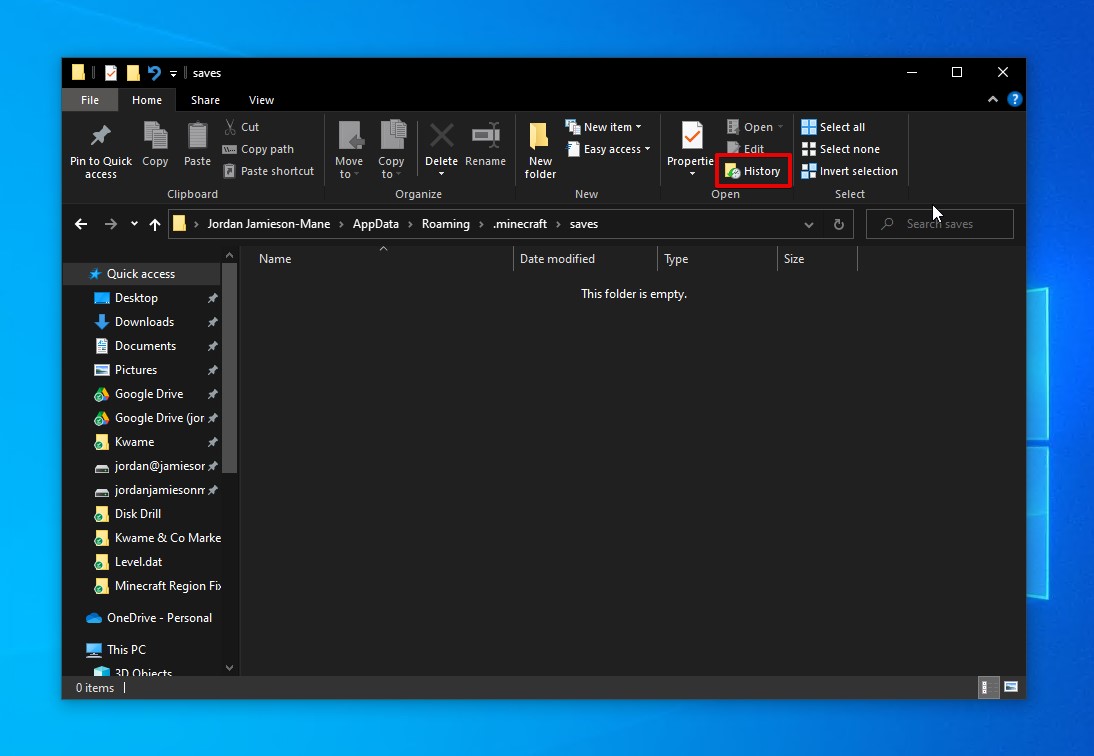
- اختر الإصدار الذي تريد استعادته واضغط على زر الاستعادة الأخضر.
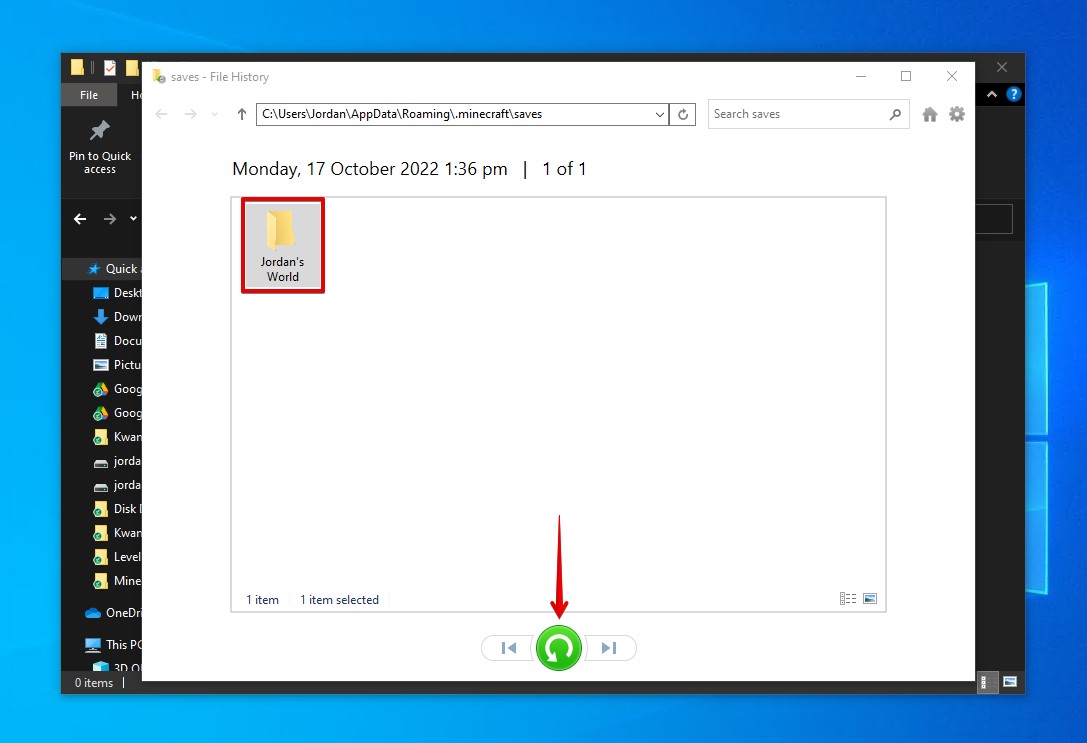
كيفية استعادة عوالم ماينكرافت على بلاي ستيشن
للحصول على عوالم ماينكرافت المحذوفة مرة أخرى على جهاز PS4، ستحتاج إلى استعادة نسخة عاملة من العالم من نسخة احتياطية في السحابة. على الرغم من أن الاسترداد المحلي يعتبر احتمالًا، إلا أنه صعب للغاية مقارنةً بالاسترداد على نظام التشغيل ويندوز بسبب استخدام بلاي ستيشن لنظام ملفات خاص بها، نظام ملفات بلاي ستيشن (PFS). لأنك ستحتاج إلى الاستعادة من السحابة، فإن هذا الحل سيعمل فقط لأولئك الذين كانوا أعضاء في بلاي ستيشن بلس قبل فقدان العالم.
هكذا يمكن استعادة عوالم ماينكرافت المحذوفة على PS4:
- اذهب إلى الإعدادات.
- اختر إدارة بيانات التطبيق.
- اختر البيانات المحفوظة في التخزين السحابي.
- اختر تنزيل إلى ذاكرة النظام.
- اختر Minecraft ثم اختر نعم لتأكيد موافقتك على استبدال الملف الحالي بالملف المخزن في السحابة.
كيفية استرجاع عوالم ماينكرافت على نظامي أندرويد/آيفون
يمكن نقل الحفظيات في لعبة ماينكرافت على أجهزة الأندرويد والآي أو إس بين الأجهزة. وبالتالي، من الممكن أن تضيع أو تُحذف الحفظيات أثناء النقل. لحسن الحظ، هناك بعض الخيارات لاسترجاع العوالم المفقودة أو المحذوفة في ماينكرافت من جهازك الأندرويد أو آي أو إس.
الطريقة 1: استخدام Disk Drill لنظام التشغيل Mac
بالمثل، كما يمكنك استعادة الصور المحذوفة من بطاقات SD، يقوم برنامج Disk Drill لنظام Mac بقراءة الهاتف الأندرويد أو الآيفون كجهاز تخزين لاستعادة الملفات. يمكن تخزين بيانات ماينكرافت على ذاكرة التخزين الداخلية والخارجية لجهازك الجوال. يمكن لـ Disk Drill فحص كلاهما، لكن لديك فرصة أفضل لاسترجاع ملفات حفظ ماينكرافت التي تم استعادتها من الذاكرة الخارجية بدلاً من الداخلية.
إذا تم تخزين حفظات ماينكرافت على هاتفك المحمول في وسائط تخزين خارجية، إليك كيف يمكنك استعادتها باستخدام Disk Drill لنظام الماك:
- تحميل وتثبيت Disk Drill لنظام التشغيل Mac.
- قم بتوصيل وحدة التخزين الخارجية بجهاز Mac الخاص بك.
- اختر وحدة التخزين وانقر على البحث عن البيانات المفقودة.
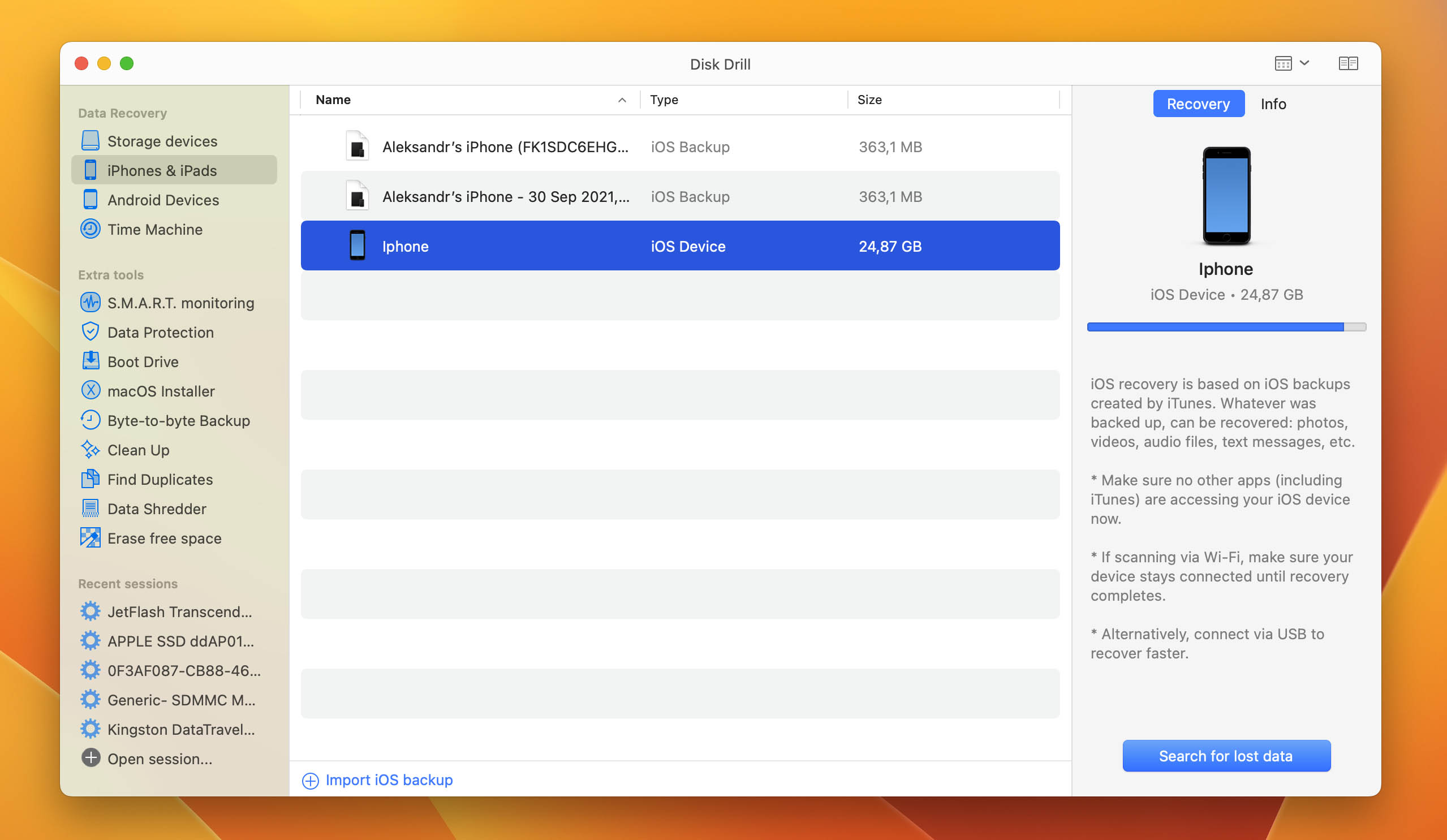
- راجع العناصر المكتشفة عند الانتهاء من الفحص.
- قم بتحديد ملفات الحفظ في Minecraft للإسترداد وانقر على استرجاع.
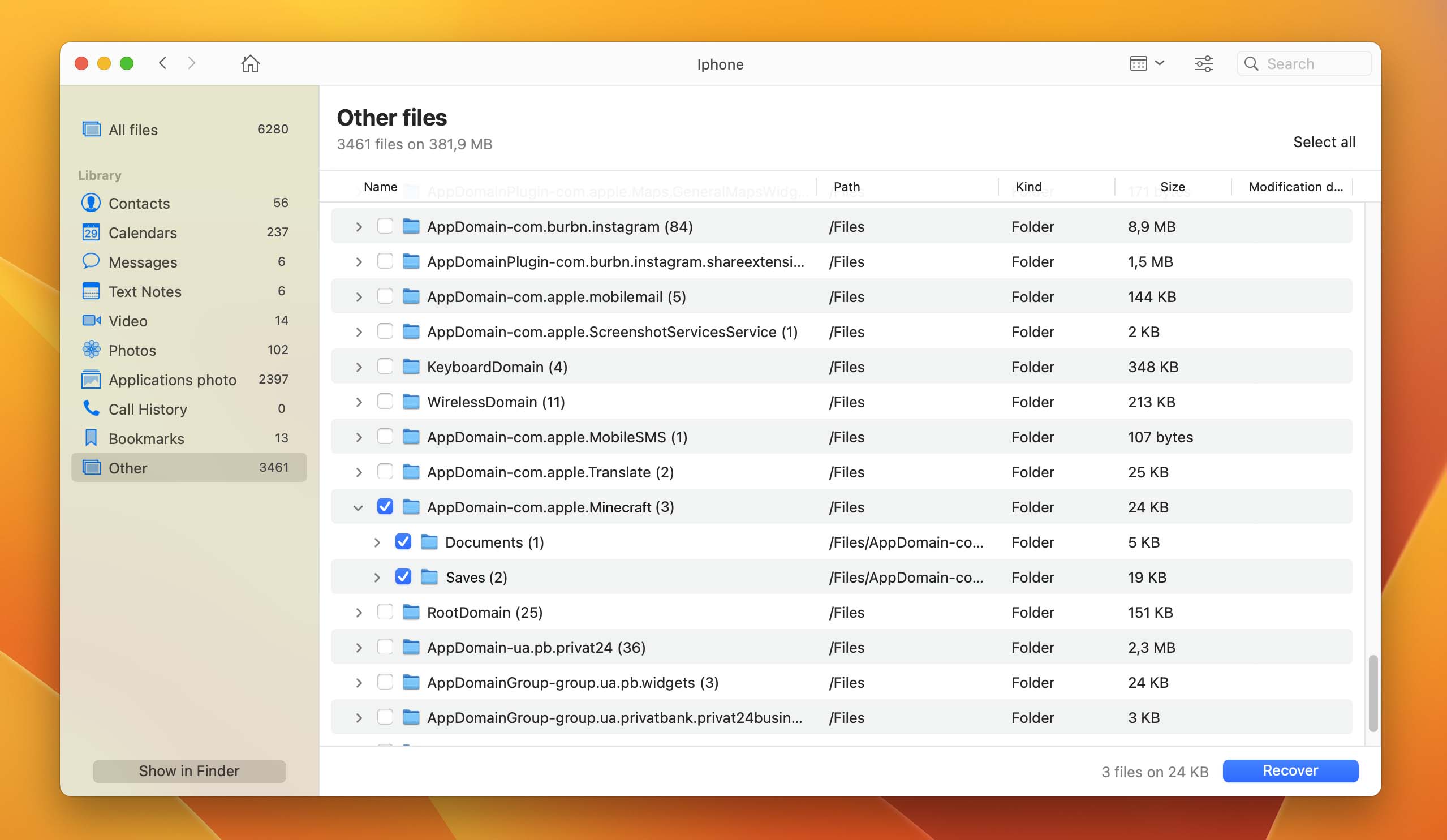
- اختر الموقع الذي ترغب في استعادة ملفات الحفظ إليه.
الطريقة 2: استخدام النسخ الاحتياطي عبر الإنترنت
إذا اختفى حفظ لعبتك في Minecraft ولديك نسخة احتياطية فعّالة، يمكنك استعادة عالم Minecraft من نسختك الاحتياطية. قد تختلف نسختك الاحتياطية الخاصة بناءً على جهاز Android وإصداره الخاص بك، لكن العملية بالنسبة لنظام iOS هي موحدة إلى حد كبير وتتلخص في استعادة جهازك من خلال iCloud. لقد قمنا بتغطية الاختلافات لكليهما أدناه:
أندرويد
تتضمن هذه التعليمات استعادة نسخة احتياطية من سحابة سامسونج.
- اذهب إلى الإعدادات، ثم الحسابات والنسخ الاحتياطي.
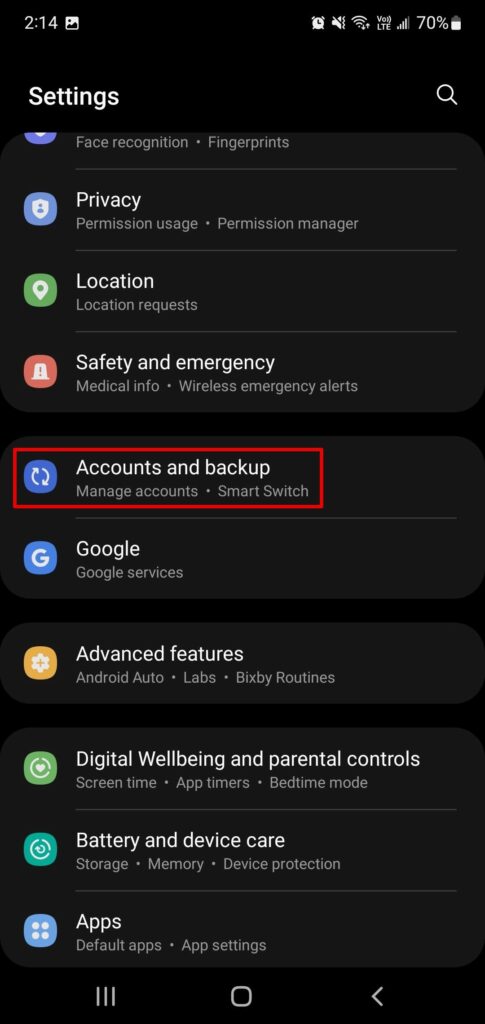
- اختر استعادة البيانات.
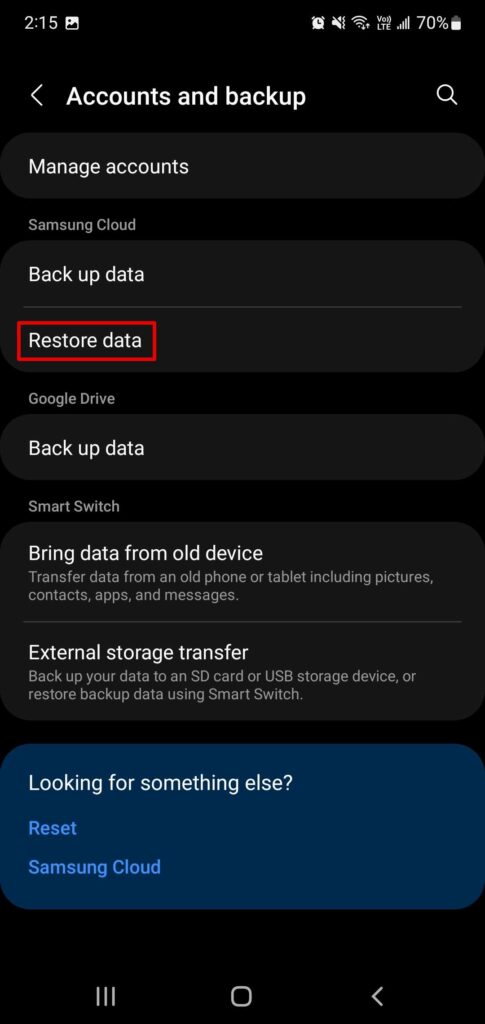
- اختر جهازك.
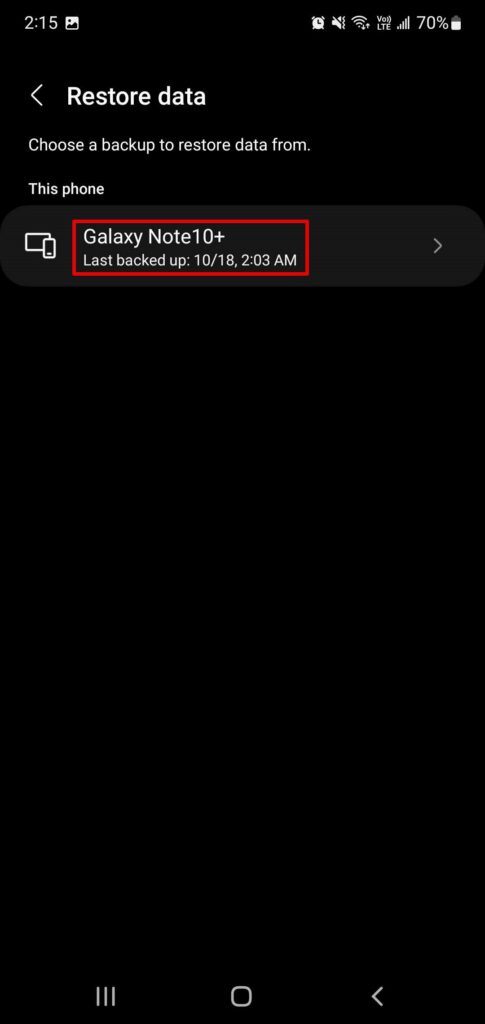
- تأكد من استعادة تطبيق Minecraft (ضمن التطبيقات)، ثم اضغط على استعادة.
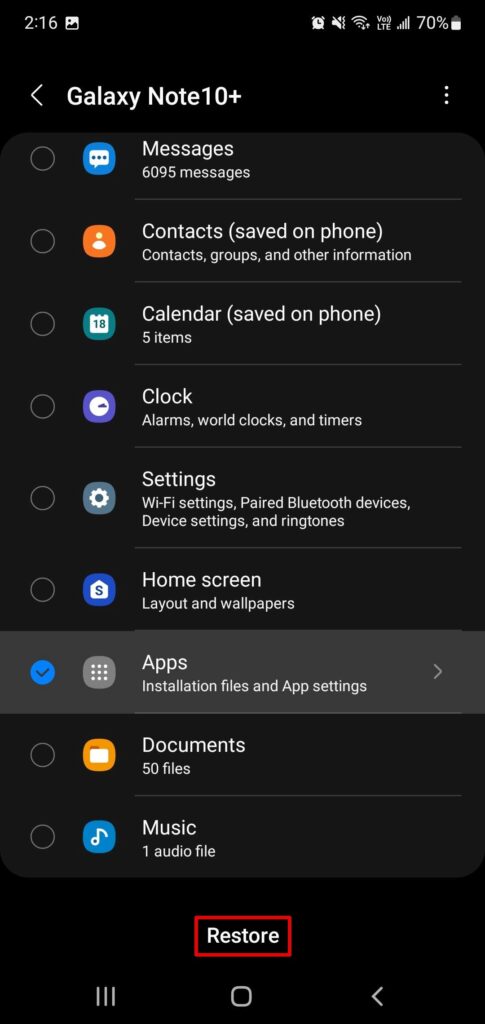
iOS
- اذهب إلى الإعدادات.
- اذهب إلى iCloud.
- اذهب إلى التخزين والنسخ الاحتياطي.
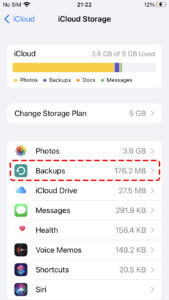
- اختر النسخة الاحتياطية الخاصة بك وانتظر حتى يتم استعادة حفظ لعبة Minecraft على هاتفك iPhone.
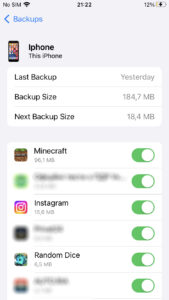
الخلاصة
عندما لا يظهر عالمك في Minecraft في الحفظات، هناك طرق لاستعادته. بالنسبة لنظام ويندوز، يمكنك ببساطة إعادة تسمية الملف level.dat_old إلى level.dat، وذلك بالكتابة فوق الملف التالف الحالي باستخدام النسخة الاحتياطية. بالنسبة لجهاز PlayStation، يجب عليك الاعتماد على استعادة البيانات من النسخة الاحتياطية السحابية. بالنسبة لأجهزة Android وiOS، يمكنك محاولة الاستعادة باستخدام Disk Drill لنظام Mac. إذا فشل ذلك، ستحتاج إلى الاستعادة من نسخة احتياطية عبر الإنترنت.
بمجرد استعادة عالم ماينكرافت الخاص بك وضمان عمله بشكل صحيح، اغتنم هذه الفرصة لإعداد جدول نسخ احتياطي للتأكد من بقائه آمنًا.
 7 Data Recovery
7 Data Recovery 



